Kaip įvesti BIOS „HP“ nešiojamajame kompiuteryje: vienintelis teisingas būdas yra ne vienas? Kaip įvesti BIOS „hp“ nešiojamajame kompiuteryje: nepaprastai akivaizdus būdas
BIOS yra svarbiausias bet kurio kompiuterio komponentas, kuris yra atsakingas už visos įrangos patikrinimą, sistemos nustatymą ir paleidimą operacinė sistema ir daug daugiau. Paprastai paprastam vartotojui reikia patekti į BIOS, kad jis iš naujo įdiegtų operacinę sistemą. Žemiau mes kalbėsime išsamiau apie tai, kaip įvesti BIOS HP nešiojamajame kompiuteryje.
Tiesą sakant, perėjimo prie BIOS pradžia HP nešiojamame kompiuteryje atrodo visiškai tokia pati kaip ir bet kurio kito gamintojo nešiojamame kompiuteryje: įjungiate arba išsiunčiate nešiojamąjį kompiuterį paleisti iš naujo ir pačioje ankstyvoje paleisties stadijoje pakartotinai pradedate greitai paspausti raktas (rečiau derinys), kuris yra atsakingas už įėjimą į BIOS. Skirtumas tarp HP ir kitų nešiojamųjų kompiuterių gali slypėti būtent mygtuke, kuris leis jums patekti į BIOS.
Kaip atidaryti HP nešiojamojo kompiuterio BIOS?
Tiesą sakant, norint patekti į BIOS, reikia žinoti, kuris mygtukas yra atsakingas už jo atidarymą. Daugeliu atvejų tokia procedūra atliekama empiriškai, nes šios informacijos negalima rasti nei kūrėjo svetainėje, nei įdiegtoje operacinėje sistemoje. Tačiau HP nešiojamuose kompiuteriuose yra gana siauras mygtukų sąrašas, kuriuo galite atidaryti BIOS nustatymus.
BIOS raktai
1. F10. Šis raktas veiks 80% laiko, nes jis nustatytas daugumai nešiojamųjų kompiuterių modelių ir BIOS versijų. Pirmiausia, žinoma, verta tai išbandyti ir tik tuo atveju, jei kompiuteris atsisako priimti šį raktą, neparodydamas BIOS nustatymų meniu, eikite toliau žemyn.
2. F1 ir F10. Kai kuriuose HP nešiojamųjų kompiuterių modeliuose yra šiek tiek kitoks būdas įvesti BIOS nustatymus. Visų pirma, norėdami patekti į vidinį meniu, turėsite paspausti klavišą F1 ir tik tada pasirinkti klavišą F10, kad patektumėte į BIOS.
3. F11. Šis raktas yra rečiau paplitęs, tačiau jo negalima atsisakyti, jei pirmieji du metodai buvo nesėkmingi.
4. Esc. Veikia pagal analogiją su antruoju metodu. Paleidus kompiuterį, pradedate spausti Esc klavišą, įeinate į vidinį meniu. Jame pasirinkite BIOS ir palaukite, kol bus atsisiųsta.
5. F6, F8, F2, Del. Tokių raktų retai galima rasti HP nešiojamuose kompiuteriuose, tačiau galų gale juos verta išbandyti.
Paprastai vienas iš siūlomų raktų straipsnyje turėtų padėti jums patekti į BIOS nustatymus.
Dažnai atsitinka taip, kad paprasčiausiai neįmanoma padaryti, nekeičiant kai kurių parametrų pagrindinės mikrosistemos BIOS nustatymuose. Klasikinis pavyzdys, kai vartotojui reikia iš naujo priskirti prioritetinį įkrovos įrankį, yra „Windows“ iš naujo įdiegimo momentas. Šiame straipsnyje bus nagrinėjami skirtingi įėjimo į BIOS metodai, nes standartinė parinktis „ESC“ - „F10“ ne visada veikia. Viskas priklauso nuo kiekvieno konkretaus atvejo, taip sakant, nuo situacijos, kai naudojama tam tikros modifikacijos nešiojama elektronika. Na, pažvelkime į viską praktiškai esamus būdus, kurios įgyvendinimas vis tiek padės jums gauti kokybiškai teisingą atsakymą į jus dominantį klausimą, mielas skaitytojau: "Kaip įvesti BIOS HP nešiojamajame kompiuteryje?" Eik!
Šiandien mes pažvelgsime į:
Įvadinė teorija: kas yra BIOS ir kodėl į ją reikia pereiti?
Pagrindinė įvesties / išvesties sistema (BSVV) ir taip ji aiškinama bIOS santrumpa (pagrindinė įvesties / išvesties sistema) rusų kalba yra, galima sakyti, elektroninės sistemos forpostas. Jei sugadinta mikrosistemos BIOS, paprasčiausiai neįmanoma paleisti kompiuterio, bent jau klasikiniu supratimu apie visuotinai priimtą „operacinės sistemos (OS) įkėlimo“ procesą. Tuo atveju, jei aparatūros konfigūracija atskirame skaičiavimo įrenginyje „veide“ neatitinka „programinės įrangos vientisumo standartų“, BSVV ekrane parodys atitinkamą pranešimą ir kai kuriais atvejais net praneša vartotojui specialiu garsu. signalas (daugiau apie tai ).

Dažniausiai pastarųjų aplinkybių kaltininkas yra pats vartotojas, kai jis nesąmoningai įgyvendina „įsibėgėjimo optimizavimo schemą“, nesuvokdamas, kokios rimtos gali būti tokio eksperimento pasekmės. Žinoma, visada galite grįžti į pradinius nustatymus, tačiau tam reikia įvesti BIOS ir tik tada vartotojui bus suteikta galimybė naudoti funkciją „Įkelti numatytuosius nustatymus“, tai yra, atkurti mikrosistemos nustatymus. pradinės vertės (gamyklos būsena).
Pateikta „trikčių taisymo“ versija taip pat efektyvi situacijose, kai dėl neigiamo išorinių veiksnių poveikio (neleistinas elektros energijos šuolis ar neteisingas kompiuterio išjungimas) prarandami BIOS nustatymai. Apskritai „visi keliai veda į BIOS“. Tačiau prieš ką nors keisdami (pagrindinės plokštės nustatymų ir veikimo parametrų prasme), septynis kartus pagalvokite, ką gali sukelti toks pakeitimas, ir ar viską numatėte? ..
Mes einame į nešiojamojo kompiuterio BIOS: elkitės supratingai!

Ar žinote, tiesą sakant, jūs, mielas skaitytojau, jau gavote atsakymą į mūsų aptariamą klausimą. Šio straipsnio pradžioje minėjome, kad HP nešiojamųjų kompiuterių BIOS iškviečiama paspaudus du klavišus „ESC“ ir „F10“. Tačiau vis dar yra keletas taisyklės išimčių. Nepaisant „Hewlett Packard“ gaminamų nešiojamųjų kompiuterių „prekės ženklo tapatybės“, kai kuriuose nešiojamųjų kompiuterių modifikacijose gamintojas pateikė atskirą būdą patekti į BIOS aplinką. Tačiau apie viską išsamiau ...
1 metodo numeris: standartinis ir tradicinis
Pagrindinis įėjimo į pagrindinę HP mikrosistemą scenarijus apima jums žinomų, mieli draugai, darbo raktų - ESC ir F10 - naudojimą.
Išsamiai viskas įgyvendinama panašiai:
- Įjungdamas nešiojamąjį kompiuterį, vartotojas paspaudžia klavišą „ESC“.

- Po to, kai ekrane pasirodys specialus ekranas įkrovos meniu, turite naudoti mygtuką „F10“.
Po pirmiau nurodytų manipuliavimų HP įrenginio savininkas bus BIOS paslaugų meniu.
2 metodas: pasenęs metodas, tačiau vis dar vyksta šiandien
Ankstyvosiose nešiojamųjų kompiuterių versijose schema, skirta pasiekti BIOS parametrus, buvo įdiegta naudojant klavišą „Ištrinti“. Tai yra, paleidus tokį nešiojamąjį kompiuterį, reikia intensyviai spausti DEL mygtuką (du bakstelėjimai per sekundę), kol pasirodys BIOS sąsaja.
Jei vėluojate paspausti nurodytą klavišą, sistema tęs tolesnį įkrovos procesą ir, norėdami dar kartą pabandyti patekti į pagrindinių nustatymų meniu, turėsite priverstinai paleisti kompiuterį.
3 metodas: aplenkti greitaeiges kliūtis

Šiuolaikiniuose nešiojamuose kompiuteriuose yra kietojo kūno saugojimo įrenginiai (SSD diskai), kurie savo greičiu ir našumu yra daug kartų pranašesni už savo mechaninius pirmtakus (HDD). Dėl viso to, kas išdėstyta pirmiau, OS įkrovos procesas įvyksta beveik akimirksniu, nepaliekant vartotojo galimybės laiku paspausti reikiamą klavišą, kad patektų į BIOS.
Kartu su visa tai vadinamieji greito paleidimo technologija ... Tačiau yra sprendimas ir naudodamiesi toliau pateiktomis instrukcijomis, galite lengvai pasiekti pagrindinius HP mikrosistemos nustatymus.
Tarkime, kad jūsų nešiojamajame kompiuteryje įdiegta viena iš naujų operacinių sistemų - „Windows 8 / 8.1“ arba keliolika:
- Būdami tiesiogiai operacinės sistemos darbo aplinkoje, įveskite meniu „Pradėti“.
- Tada turėtumėte naudoti elementą "Parametrai".
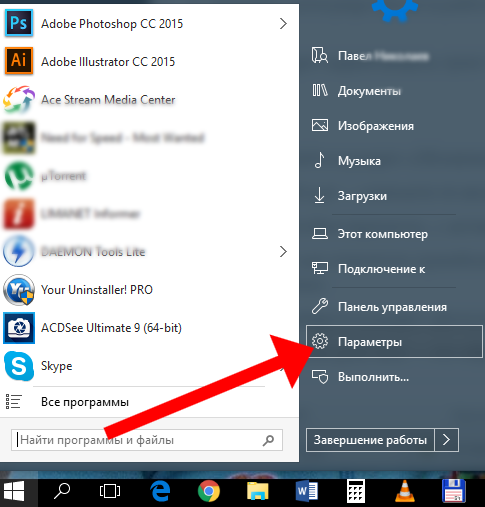
- Tada eikite į skyrių „Atnaujinimas ir sauga“.
- Kitas žingsnis - spustelėkite skirtuką „Atkūrimas“.

- Bloke „Specialiosios parinktys ...“ suaktyvinkite mygtuką „Paleisti iš naujo dabar“.
- Atsidarius paslaugų langui „Pasirinkti veiksmą“, spustelėkite plytelę „Diagnostika“.
- Tada eikite į skyrių „Išplėstinės parinktys“.
- Na, paskutinis veiksmas yra nuoroda į elementą „Programinės aparatinės įrangos parametrai ...“.

Jei jums reikia nuolatos organizuoti patogų įėjimą į BIOS, turėtumėte atlikti šiuos veiksmus:
- Perėję skyriuje „Valdymo skydas“ esantį meniu „Pradėti“, suaktyvinkite elementą „Maitinimo šaltinis“.
- Pagrindiniame parametrų lange spustelėkite nuorodą „Maitinimo mygtukų veiksmai“.
- Tada naudokite aukščiausią elementą "Pakeisti parametrus, kurie ...".
- Galiausiai nuimkite žymės langelį „Įgalinti greitą paleidimą ...“.

Kai kitą kartą įjungsite nešiojamąjį kompiuterį, garantuotai turėsite laiko paspausti atitinkamą BIOS mikrosistemos skambinimo klavišą.
Apibendrinant
Taigi, jūs esate susipažinęs su pagrindiniais nešiojamojo kompiuterio BSVV įvedimo būdais. Tačiau, atsižvelgiant į neįtikėtiną „Hewlett Packard“ gaminamų nešiojamų elektronikos modifikacijų skaičių, yra didelė tikimybė susidurti su šiek tiek kitokia schema, norint gauti prieigą prie BIOS nustatymų ir parametrų.
Tikrai žinodamas bendrasis principas įeinant į BIOS - naudojant konkretų klavišą iš funkcinių klavišų serijos „F1-F12“, visada galite pabandyti naudoti pasirinkimo būdą: kiekvieną kartą perkraukdami pabandykite „veikiant“ kitą iš dvylikos galimų derinių. Viskas, sėkmingas įėjimas į BIOS ir tik veiksmingi pagrindinės mikrosistemos nustatymų pakeitimai!
Nepaisant to, kad įvesties-išvesties sistema yra kiekviename kompiuteryje ir yra beveik identiškos išvaizdos. Priklausomai nuo gamintojo, prisijungimo būdai ir galimi BIOS nustatymų skirtukai gali skirtis. Tai taip pat taikoma
Turinys:
Kas tai yra ir kada gali prireikti?
BIOS Tai sistemos programų kompleksas, kurio pagalba bet kuriame kompiuteryje sukuriama pagrindinė informacijos įvesties-išvesties sistema. Sistemos funkcijos leidžia tiesiogiai konfigūruoti pagrindinę plokštę ir prie jos prijungtus įrenginius, nedalyvaujant įdiegtai operacinei sistemai. Ši sistema yra ant kiekvieno stacionaraus kompiuterio ar nešiojamojo kompiuterio.
Kadangi tai nepriklauso nuo visų rūšių OS gedimų ir klaidų, jos neveikimo atveju vartotojai nedelsdami pasirenka pagrindinį meniu. Jį galima naudoti norint atkurti sistemą, konfigūruoti saugos parametrus, pakeisti įrenginių įkrovos tvarką, kad būtų galima įdiegti iš keičiamosios atminties.
Dažniausiai vartotojai įjungia meniu tik tada, kai reikia iš naujo įdiegti OS. Iš tikrųjų yra daug daugiau funkcijų, kuriomis galite žymiai pagerinti savo kompiuterio sveikatą ir saugą.
Čia galite atlikti šiuos veiksmus:
- Kontroliuokite prisijungusių asmenų įkrovos tvarką. Pavyzdžiui, vartotojas gali tai padaryti taip, kad pirmiausia nebūtų įkeltas OS, o diskelių įrenginys arba išimamas USB įrenginys;
- Reguliuokite centrinio procesoriaus efektyvumą;
- Nustatykite gamyklinius kompiuterio nustatymus;
- Sureguliuokite magistralės dažnį;
- Atlikti laiko ir laiko juostos nustatymus;
- Pasirinkite kalbą, tvarkykite saugos ir kitus nustatymus.
Čia yra du būdai įvesti BIOS, kurie 100% gali veikti bet kuriame HP kompiuteryje:
1 Standartinis meniu įrašas (naudojant atsisiuntimo langą);
2 Atidarymas naudojant įmontuotas „Windows“ funkcijas.
Standartinis metodas (bet kuriam modeliui)
Šis metodas yra greičiausias ir labiausiai paplitęs būdas įjungti kompiuterio įvesties-išvesties meniu. Norėdami jį paleisti, jums nereikia naudoti konkrečios operacinės sistemos versijos arba.
1 Norėdami pradėti įjunkite nešiojamąjį kompiuterį arba paleisti sistemą iš naujo;
2 Iš karto įjungę ekrano apšvietimą, nepraleiskite užrašo, kurio metu galite paleiskite BIOS... Paprastai žemiau esančiame paveikslėlyje parodyta linija vėluoja tik 2–4 sekundes, tada OS pradeda krauti;
3 Kol užrašas išnyks iš ekrano, paspauskite klavišą Esc ... Todėl pasirodys meniu Pradėti. Joje pateikiami atskiri daiktai ir raktai, kuriais galima šiuos daiktus paleisti;
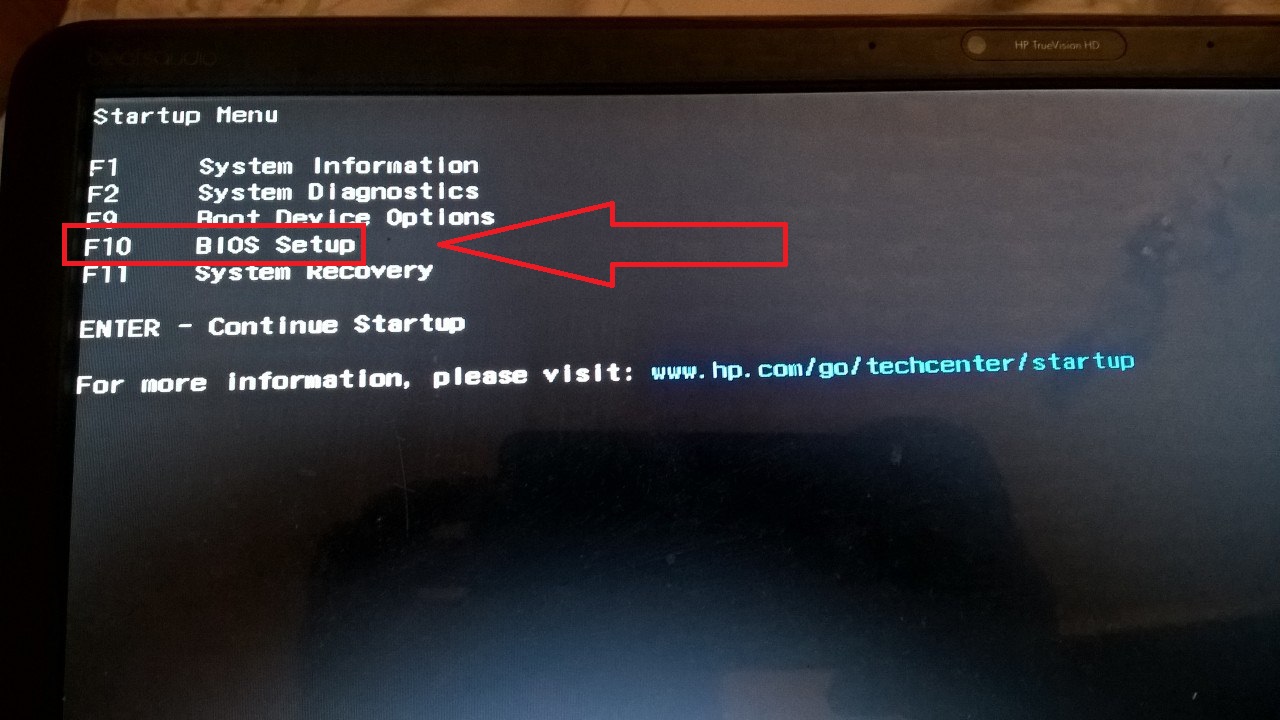
4 Norėdami prisijungti, paspauskite klavišą F10;
Pastebėti! Norėdami supaprastinti darbą su sistema, kūrėjai į pradinį meniu įtraukė populiariausius naudotojų nustatymų tipus. Taigi su jo pagalba galite peržiūrėti informaciją apie kompiuterį ir atlikti diagnostiką, konfigūruoti įkrovos tvarką ir pradėti ją grąžinti (3 pav.).
5 Paspaudus F10 pasirodys norimas meniu.
HP nešiojamuosiuose kompiuteriuose tai atrodo taip:

Kaip matote, lange trūksta žymeklio ir kitų žinomų vartotojo OS funkcijų. Valdyti galima tik. Paspauskite atitinkamus rodyklių mygtukus, kad pereitumėte į kairę ir į dešinę tarp skirtukų, arba aukštyn ir žemyn, jei norite pasirinkti konkretų meniu punktą.
Paspauskite Enter, kad patvirtintumėte veiksmą, ir ESC, jei norite atšaukti. Išsamesnis valdiklių aprašymas pateiktas nešiojamojo kompiuterio ekrano apačioje:

HP nešiojamųjų kompiuterių išvesties sistemoje yra šie skirtukai:
- Pagrindinis (4 pav.) - rodo sistemos laiką ir visus gamyklinius kompiuterio parametrus;
- Saugumas - leidžia pakeisti, ištrinti ar susikurti nešiojamojo kompiuterio administratoriaus slaptažodį ir sukurti kodą kompiuteriui įjungti;

Gerai, kai nešiojamas kompiuteris veikia nepatenkinamai. Nepaisant to, bet kurio kompiuterio gyvenime yra situacijų, kai turite griebtis derinimo, visų pirma, to gali prireikti. Jei pažvelgsite į bet kurį kompiuterių nustatymo forumą, nuolat kyla klausimų, kaip įvesti BIOS iš HP, ASUS ir kitų gamintojų, tai rodo, kad nešiojamieji kompiuteriai turi su tuo susijusių niuansų.
jis visada atliekamas kompiuterio paleidimo metu, kai tik vaizdas pasirodo monitoriaus ekrane. Tam reikalavimas paprastai parodomas per kelias pirmąsias sekundes po įjungimo. Tačiau šiuolaikinių nešiojamųjų kompiuterių problema yra ta, kad jie paleidžiami taip greitai, kad vartotojas turi laiko pamatyti pakrauto „Windows“ aplaistymo ekraną ir beveik iškart atsiranda darbalaukis.
Kaip įvesti BIOS nešiojamajame kompiuteryje
Staliniams kompiuteriams dažniausiai gamintojai taiko tradicinį įvedimo būdą paspaudę mygtuką. Ir tai nėra kūrėjo noro klausimas. Čia naudojama komanda, įterpta į BIOS lustą, o BIOS programas rašo kitos įmonės, pavyzdžiui, „Award“, AMI. Štai kodėl šis klausimas pasirodo standartizuotas. Nešiojamojo kompiuterio BIOS paprastai sukuria pats kompiuterio gamintojas, o ne pagrindinė plokštė, todėl čia jau gali kilti skirtumų.
Kaip patekti į BIOS? Dabar gali padėti tik reakcija, kuri leis jums greitai paspausti klavišą kompiuterio paleidimo metu ir tuo pačiu patekti į tą akimirką, kai ekrano ekrane rodomas raginimas įvesti BIOS, arba jūs turite ieškokite norimo mygtuko bandydami ir per klaidą.
Šioje technikoje nėra nieko pavojingo. Net jei paleista kokia nors nežinoma programa, jums tiesiog reikia išjungti nešiojamąjį kompiuterį ir vėl jį įjungti. Jums nereikia spausti visos klaviatūros vienu metu, nes šiuo atveju, net jei rezultatas bus pasiektas, nebus žinoma, kuris mygtukas veikė.
Paspauskite šiuos mygtukus: Del, F10, F11, F12, F1, F2, Esc, Tab. Šie mygtukai dažniausiai naudojami galbūt dėl \u200b\u200bekstremalios klaviatūros padėties, palyginti su kitais mygtukais. Kaip galima parašyti gamintojo svetainėje.
„HP“ nešiojamojo kompiuterio funkcijos

Skirta „HP“ nešiojamiesiems kompiuteriams bIOS paleidimas naudojami keli mygtukai vienu metu. Tiksliau, jų pagalba paleidžiamos įvairios į BIOS integruotos programos, kurių, pasak gamintojo, gali prireikti dažniausiai.
Pagrindinis tarp šių paleidimo mygtukų yra „Esc“. Ją paspaudus, nešiojamojo kompiuterio ekrane pasirodys trumpas meniu, kuriame bus pasiūlytos visos įmanomos parinktys.
- F1 - informacija apie sistemą. Informacija apie kompiuterį (pavyzdžiui, kuris procesorius įdiegtas, atminties kiekis, hDD ir pan.).
- F2 - sistemos diagnostika. Programų, įrašytų į BIOS lustą, paleidimas, siekiant patikrinti veikimo stabilumą laisvosios kreipties atmintis ir kietojo disko paviršiai.
- F9 - įkrovos įrenginio parinktis. Įkrovos įrenginio pasirinkimas. Norėdami tai padaryti, visiškai nereikia paleisti BIOS sąrankos programos, pakanka iš sąrašo pasirinkti diską ar diską, iš kurio norite paleisti sistemą.
- F10 - BIOS sąranka. Tiesiogiai paleidus BIOS sąrankos programą.
- F11 - sistemos atkūrimas. Paleidžiama „Windows“ atkūrimo programa.
Šis programų rinkinys leidžia tai padaryti nepaleidus sąrankos programos, nes ant jo galima nustatyti slaptažodį, kurį daug sunkiau atkurti nešiojamame kompiuteryje nei sisteminiame bloke. Galų gale nėra tokios lengvos prieigos prie pagrindinės plokštės džemperių, ir jūs turite tenkintis klaviatūros mygtukais.
Visos operacijos, rodomos atskirais klavišais, yra gerai apgalvotas diagnostikos ir kompiuterio nustatymų programų kompleksas. Jei reikia iš naujo įdiegti „Windows“, diegimo metu turite padaryti tik įkrovos kompaktinį diską. Jei sąrankos metu sistema staiga sugenda, galite patikrinti svarbiausius komponentus - tai yra RAM moduliai ir kietasis diskas. Taip pat galite paprasčiausiai atkurti sistemą iš atsarginės kopijos, anksčiau išsaugotos paslėptame skaidinyje kietajame diske.
Prieš įvesdami sąranką, peržiūrėkite kitas paleidimo parinktis.Galbūt jie padės išspręsti visas problemas be išsamaus BIOS tyrimo.
BIOS vaidina labai svarbų vaidmenį valdant jūsų kompiuterį. Tai jis nustato patį jo pakrovimo procesą. Ir tik po to bus toliau paleista operacinė sistema nešiojamajame ar asmeniniame kompiuteryje. Tačiau BIOS neapsiriboja tik įkrovos procesu. Tada jis toliau koordinuoja informacijos įvestį / išvestį ir kompiuterinių įrenginių sąveiką tarpusavyje.
Eikite į „hp bios“ „Windows 8“.
Be temos „Bios on HP“, yra straipsnis, kuriame paaiškinta. Taip pat yra vaizdo įrašų, rodančių, kaip tai padaryti.
HP BIOS paleidimo ir veikimo aspektai
Jei konkrečiai apsvarstysime „hp bios“, tada čia galime išskirti dvi sąsajas. Pirmasis yra paplitęs tarp nešiojamųjų kompiuterių modelių, pagamintų iki 2008 m. Nešiojamieji kompiuteriai veikia su antruoju, kurį išleisti pradėjo 2008 m. Pabaigoje ir jis vadinamas UEFI. Apie jį kalbėsime šiandien. Norėdami patekti į BIOS, nedelsdami įjungę kompiuterį, turite paspausti esc klavišą. Nešiojamojo kompiuterio ekrane jis parodys paleidimo meniu.
Vaizdo įrašų apžvalga: kaip prisijungti ir nustatyti Nešiojamojo kompiuterio BIOS HP Pavilion g6 skirtas „Windows“ instaliacijos 7 arba 8 iš USB atmintinės.
Po to turite paspausti klavišą F10 ir bus paleista BIOS sąrankos programa. Reikėtų pažymėti, kad šis perėjimo prie BIOS būdas yra universalus ir nepriklauso nuo operacinės sistemos versijos. „Windows XP“, „Windows 8“, sąrankos programa bus paleista tokiu pačiu būdu. Vartotojas gali pakeisti trijų tipų pagrindinius parametrus: sistemos konfigūraciją, saugą ir diagnostiką.
Vaizdo įrašo instrukcija: Kaip įvesti ir sukonfigūruoti „HP DV6“ nešiojamojo kompiuterio BIOS, kad iš USB atmintinės ar disko būtų galima įdiegti „WINDOWS 7“ arba „8“.
Skyriuje „Sauga“ galite sukonfigūruoti kai kuriuos slaptažodžius ir gauti prieigą prie juos valdančios programos. Geriausia, jei pakeitę slaptažodžius, juos kur nors užrašysite ir laikysite atskirai nuo savo kompiuterio. Tai būtina, kad vėliau nekiltų klausimų, kaip įvesti kietąjį diską ar įjungti nešiojamojo kompiuterio maitinimą. Diagnostikos meniu yra keli svarbūs testai, leidžiantys patikrinti įrangos funkcionalumą.
Vaizdo įrašas: „BIOS Insyde H20“. Galimybė įdiegti naują OS iš DVD ar USB atmintinės.
Per „Sistemos konfigūracijas“ galite pataisyti kai kuriuos BIOS nustatymus kompiuteryje. Pavyzdžiui, pakeiskite įkrovos seką, kalbą, datos / laiko nustatymus ir kt. „G6“ paviljone galite paleisti „HP Recovery“ įrankį per BIOS. Tai leidžia iš naujo įdiegti OS naudojant iš anksto paruoštą vaizdą. Paveikslėlį galima atsisiųsti į USB atmintinę ar kitą laikmeną. „G7“ serijos nešiojamuose kompiuteriuose taip pat įdiegta ši programa.